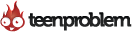Високите технологии стават все по-важна част от живота на модерния човек. Едва ли някой тийнейджър може да си представи деня си без лаптопа си, смартфона или поне музикалния си плейър. През последното десетилетие кабелните връзки отстъпиха мястото си на безжичните или wireless конекции.
Wireless свързването днес е не само модерно, но и предпочитано от повечето бизнесмени, културни дейци, студенти, преподаватели и дори тийнейджърите в училище. Началото бе инфрачервения порт. С въвеждането в експлоатация на инфрачервеното осъществяване на връзки, мобилните телефони от второ поколение станаха истинска технологична сензация преди около десет години. Трансферът на данни ставаше само като доближиш устройствата си едно до друго, а скоростта за онези времена беше зашеметяваща.
Blue Tooth технологията. Следващото стъпало в развитието на безжичните връзки бяха така известните „сини зъби”. Обмяната на данни отново се осъществяваше без кабел, но устройствата можеха да бъдат много по-далеч едно от друго, без това да влияе на конекцията. Скоростта на трансфер също беше по-висока от тази на инфрачервената връзка.
Безжичните адаптери на лаптопите и смартфоните. Стигаме и до тях – това са хардуерните устройства на компютрите, чрез които те конвертират радиовълните в бази данни, и по този начин осъществяват прехвърлянето на информация „по въздуха”.
Трикове при работата с wireless устройства. Не е нужно да бъдеш хакер за да можеш умело да контролираш безжичната връзка на лаптопа си. Ще ти предложим техники и команди, чрез които ще можеш да оптимизираш скоростта на безжичния си трансфер на данни.
За използващите Windows са следващите няколко реда. В конзолния режим на операционната система на Microsoft може да се въведе дълга и отегчителна команда, която да ви насочи как да подобрите wireless възможностите на безжичната си карта. Компютърните рутери разполагат с 13 канала, по които предават радио вълни и съответно данни. Когато два рутера използват един и същи работен канал, вълните по него започват да си взаимодействат и се получават смущения. Това рефлектира в скоростта на връзката ти. Фабричните настройки на повечето рутери избират автоматично на кой канал да се предава информацията, като най-често избират между канали 1, 6 и 11. Това е защото каналите с разлика от 5 най-малко си взаимодействат.
Ето и как да избереш ръчно по-отдалечен канал от тези които използват съседите ти. В command prompt напиши: “netsh wlan show networks mode=bssid” и натисни enter. Ще получиш резултат с всички близки wireless мрежи. Провери на кой канал (channel) работи всяка от тях и настрой работния канал на рутера си на най-малко използвания от съседите ти.